-
![]()
Agnes
Agnes已經在EaseUS工作超過4年,有著豐富的技術文章寫作經驗。目前,寫過很多關於資料救援、硬碟分割管理或備份還原相關文章,希望能幫助用戶解決困難。…查看作者資訊 -
![]()
Gina
謝謝閱讀我的文章。希望我的文章能夠幫你輕鬆有效地解決問題。…查看作者資訊 -
![]()
Harrison
希望以簡單易懂的文筆,帶給讀者輕鬆好讀的科技文章~…查看作者資訊 -
![]()
Bruce
贈人玫瑰,手有餘香。希望我的文章能夠幫到您。…查看作者資訊 -
![]()
Ken
網路上的科技文章琳瑯滿目, 希望在您閱讀我的文章後可以幫助到您…查看作者資訊 -
![]()
Zola
一位科技愛好者和人文社科的忠實學者,希望通過科技和大家一起更好地理解世界…查看作者資訊
本文內容
0瀏覽次數 |
0分鐘閱讀
如果您想為經營社交媒體網站而錄製電腦桌面,最好錄成 FLV 視訊格式。由於檔案較小而在串流媒體平台上經常被使用。然而,將螢幕錄製成 FLV 影片並不容易,因為市場上大多數免費螢幕錄影軟體只支援輸出 .mp4 檔案。如何解決這個問題呢?
為了幫到您,我們收集並測試了大量免費視訊錄製軟體,並挑選了一些優秀的 FLV 視訊錄製工具在文中與您分享。所以您可以放心留在這裡,了解更多資訊、選擇適合您的工具!
1. EaseUS RecExperts
適用於 Windows 11/10/8/7 和 macOS 10.13 或更高版本
我們很榮幸與大家分享的第一個 FLV 螢幕錄影軟體是 EaseUS RecExperts。該軟體的用戶介面簡單有好,任何用戶都可以輕鬆上手。要將螢幕錄製輸出為 FLV,您只需在“設定”標籤中選擇“FLV”,然後選擇特定區域即可開始錄製。
當涉及它的錄製功能時,該程式可讓您靈活地錄製區域螢幕或全螢幕,以及是否加上音訊。如果需要,您也可以使用內部或外部攝影機將網路攝影機疊加一層加入到螢幕畫面中。更重要的是,還有一些進階功能可運用,例如定時錄製、自動分割等。可以說它是一款簡單但功能強大的錄影錄音軟體,非常適合日常學習和工作中使用!
EaseUS FLV 錄影軟體
- 將螢幕錄製為 FLV、MP4、MOV 甚至 GIF
- 支援一鍵截圖
- 透過 GPU 硬體加速提供更好的錄製品質
- 能在 Mac 或 PC 上錄影錄音
2. VLC 多媒體播放器
適用於 Windows、macOS 和 Linux
VLC Media Player 是一款免費播放器,可以播放所有媒體檔案格式。然而,除了播放影片或音訊檔案外,它還有一個隱藏的功能,那就是螢幕錄製。
在它的幫助下,您只需單擊即可錄製串流影片或音訊。此外,它還可以幫助您輕鬆檢視和下載線上影片。
亮點:
- 一款優秀的開源螢幕錄影軟體
- 提供螢幕錄影、多媒體轉換、影片下載功能
- 完全免費
- 調整影片的編解碼器、位元率、解析度等。
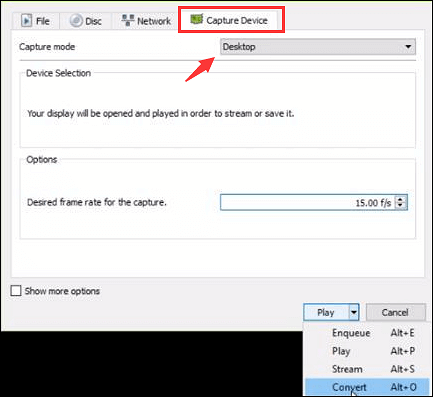
3. OBS Studio
適用於 Windows、macOS 和 Linux
如果您是正在尋找 FLV 螢幕錄影軟體的專業用戶,那麼 OBS Studio 就是最佳選擇。這款跨平台軟體可在Windows、Mac和Linux電腦上流暢完美運行,並提供螢幕錄製和視訊串流功能。
這款免費的 FLV 錄影器可讓您透過簡單的點擊來錄下桌面並將其轉換為 FLV 檔案。此外,該軟體支援創建由多個來源組成的場景,包括視窗錄製、影片、文字、瀏覽器視窗等。您可以透過自訂轉場無縫切換。
亮點:
- 同時輕鬆錄製多個螢幕
- 強大且易於使用的配置選項
- 自訂不同操作的快捷方式

4. Camtasia
適用於 Windows 和 macOS
Camtasia 不僅是一款 FLV 錄影器,也是一款適用於 Windows 和 Mac 用戶的 ELV 編輯器。這款多功能軟體可讓您輕鬆錄製電腦的整個螢幕、特定區域、視窗甚至應用程式上的任何內容。結束錄製後,您可以使用內建影片編輯程式為 FLV 錄製上效果、轉場或其他文字。
除此之外,它還可以充當 MP3 錄音機、FLAC 錄音機或 GIF 錄音機,因為它支援匯出多種檔案格式。
亮點:
- 提供大量影片模板
- 允許錄製螢幕、網路攝影機或音訊
- 從電腦錄製 iOS 裝置
- 直接將錄音上傳到 YouTube 或 Vimeo

5. Debut Video Capture
適用於 Windows
最後一個我們推薦的 FLV 螢幕錄影軟體是 Debut Video Capture。它可以輕鬆地從網路攝影機、外部攝影機或直接錄製桌面螢幕畫面,讓您可以輕鬆製作視訊錄影。此外,如果您將其用於網路攝影機錄製,則可以藉助內建綠幕工具將背景變更為影片或純色。
除了 FLV 之外,Debut Video Capture 還允許您將螢幕錄製為 AVI、WMV、MPG、MOV 或更多其他視訊格式。
亮點:
- 同時或單獨錄製視訊和音訊
- 錄製前調整影片參數
- 在螢幕錄製中顯示擊鍵
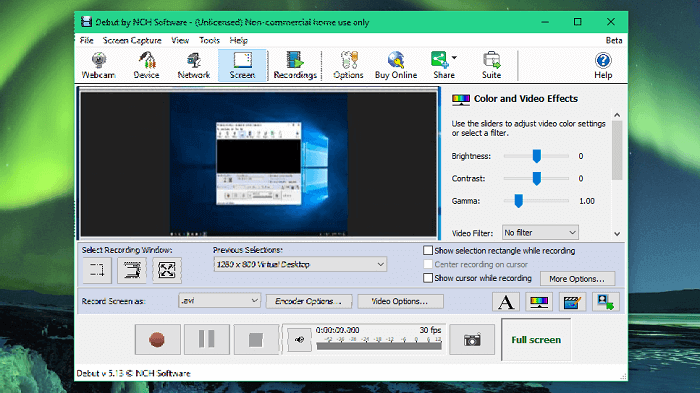
結論
這篇文章提供 5 款 FLV 錄製軟體將螢幕錄製成 FLV 檔案,您更喜歡哪一款?
如果您還沒有確定,我們建議您嘗試 EaseUS RecExperts。該軟體可以幫助您從螢幕上建立 FLV、MP4、MP3、OGG、FLAC 或其他媒體檔案。最重要的是,它支援不同的錄音品質,滿足您的不同需求!現在就試試看吧!




